Hostwinds Tutoriais
Resultados da busca por:
Índice
Alterar senha de administrador VPS do Windows 2016
Tag: Cloud Servers, Windows
Se você acabou de comprar um novo Windows VPS ou simplesmente desejar atualizar sua senha de administrador para facilitar o acesso ao servidor, você gostaria de seguir as etapas deste guia.Existem 2 lugares que você precisaria alterar a senha do administrador para o Windows 2016 VPS.
Altere a senha no seu portal de controle de nuvem
Importante: Alterar sua senha aqui não altera a senha no seu VPS.Seria melhor se você alterasse a senha no seu VPS também.
Para alterar a senha no seu portal de controle de nuvem é bem simples.Primeiro, você precisa ir ao seu Portal de controle de nuvem.Em seguida, clicando no Mudar senha Link aqui.

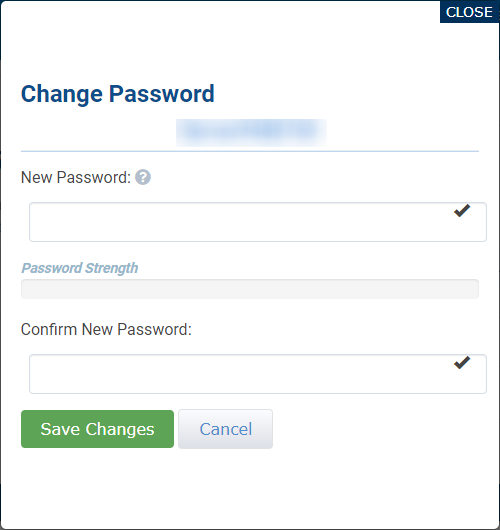
Isso levará você para uma tela para inserir sua nova senha para alterar sua senha atual.
Agora você precisaria definir uma nova senha aqui.Mais uma vez, aconselhamos que você faça uma senha segura que não seria fácil de adivinhar.O Hostwinds não requer especificidades para uma senha, para que você possa definir, no entanto, você gostaria.
Recomendamos a criação de uma senha forte que use maiúsculas, minúsculas, números e símbolos e entre 12-16 caracteres no mínimo.A senha deve ser algo que não seria fácil de adivinhar.Também recomendamos usar uma frase de pequenas palavras em vez de uma palavra grande.Tenha isso em mente ao criar sua senha.
Importante: Alterar sua senha aqui não altera a senha no seu VPS.Seria melhor se você alterasse a senha no seu VPS também.
Altere a senha em seu Windows VPS.
Importante: Alterar sua senha aqui não altera a senha no seu portal de controle de nuvem.Seria melhor se você alterasse a senha no seu portal de controle de nuvem para corresponder.
Para alterar a senha do Administrador VPS do Windows 2016, você poderá efetuar login através do RDP para o servidor ou obter VNC do portal de controle de nuvem.Alterar a senha aqui alterará a senha que você deve usar para efetuar login no Windows 2016 VPS.
Vamos começar a navegar para a conta do administrador.
Etapa 1: vá para as configurações
Você deseja navegar até a opção Configurações no menu do Windows.Isso deve parecer uma pequena marcha, como mostrado abaixo.
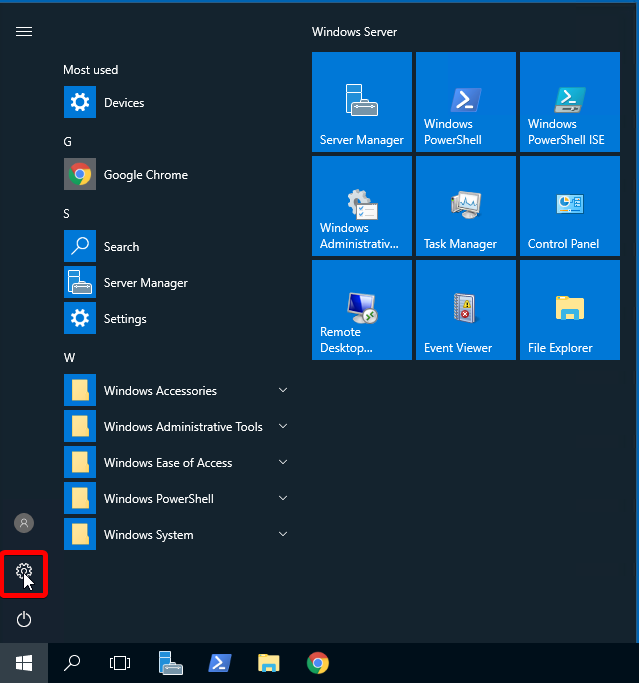
Etapa 2: clique em contas
Selecione a seção Contas para acessar a conta do administrador.
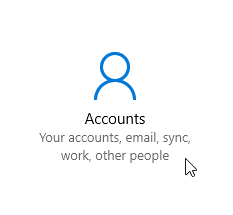
Etapa 3: vá para as opções de login
Ao lado do menu da esquerda, você gostaria de selecionar as opções de login.
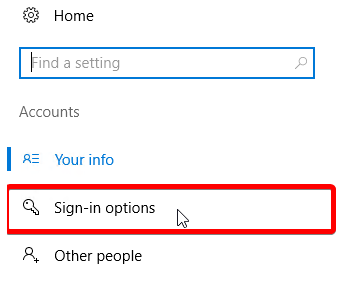
Etapa 4: Clique em Alterar senha
Clique na opção Alterar senha aqui, e você será solicitado a alterar a senha do administrador.
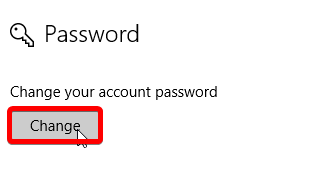
Etapa 5: Digite a senha antiga
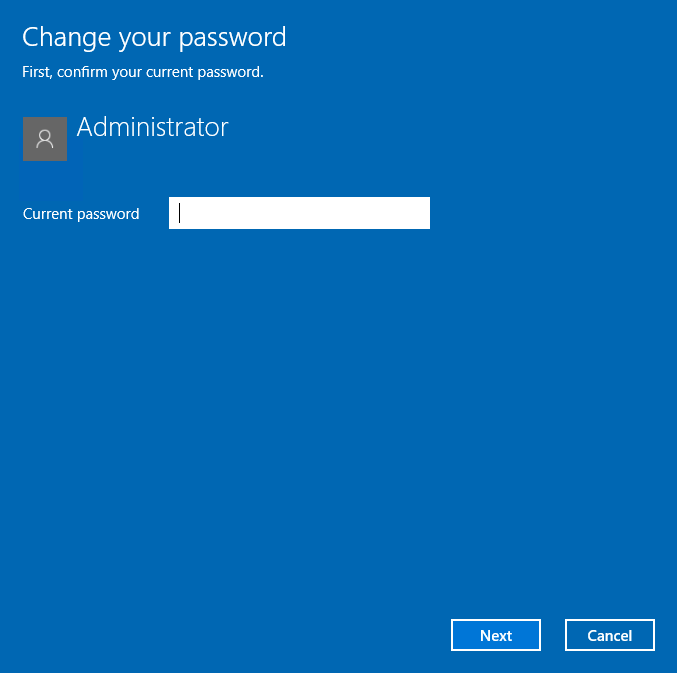
Primeiro, você precisa inserir a senha antiga no topo para confirmar a alteração da senha.
Etapa 6: Crie sua nova senha
Agora que estamos aqui, você deve criar sua nova senha para o Windows 2016 VPS.
Recomendamos a criação de uma senha forte que use maiúsculas, minúsculas, números e símbolos e entre 12-16 caracteres no mínimo.A senha deve ser algo que não seria fácil de adivinhar.Também é recomendado usar uma frase de pequenas palavras em vez de uma palavra grande.Tenha isso em mente ao criar sua senha.
Certifique-se de não esquecer sua nova senha.Você precisará disso toda vez que fizer login no Windows 2016 VPS usando o RDP ou o VNC.Você também pode adicionar uma dica para tornar sua senha mais memorável.Além disso, não se esqueça de alterar sua senha no portal de controle de nuvem também.
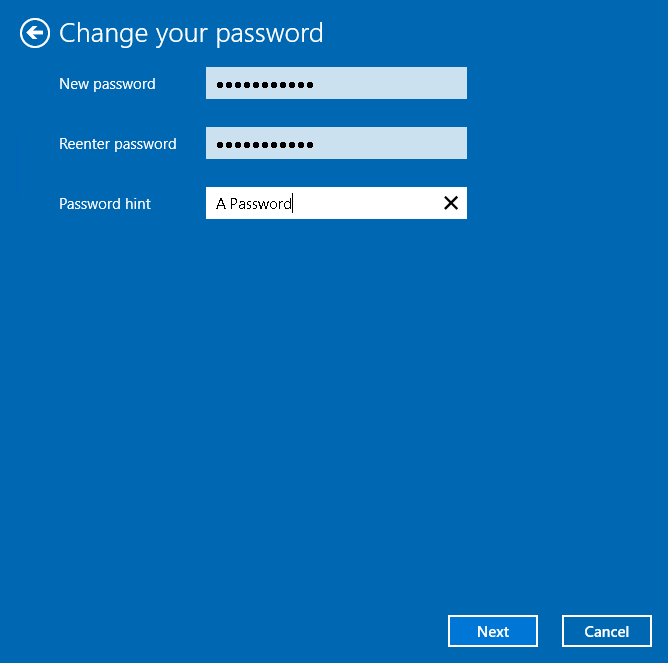
Escrito por Hostwinds Team / Junho 5, 2021
